求和公式有很多,但今天这个求和公式是兰色见过的最牛公式,没有之一。
如下图所示,要求把C列做成右侧的统计表,统计出每个食品的金额合计。
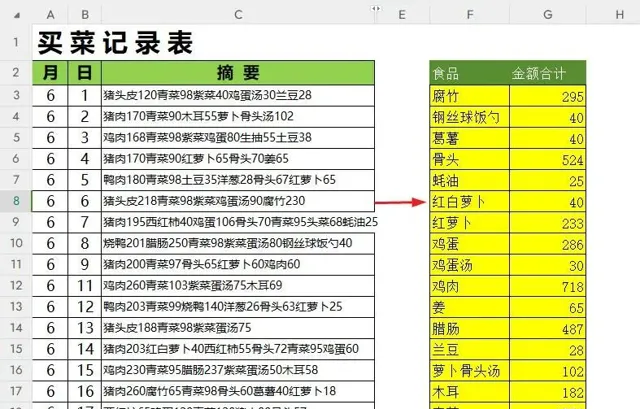
怎么样,看了是不是有点懵? 别说分类求和了,就是把数字和食品名称提取出来就是一大难题。
嘿嘿,在新版函数加持下,让你看看最牛求和公式是怎么写出来的。
在最新的Excel365版本和WPS内测版中,新增了正则函数。不同的是WPS只是一个REGEXP,而Excel则一分为三,一个提取,一个替换,最后一个是判断。
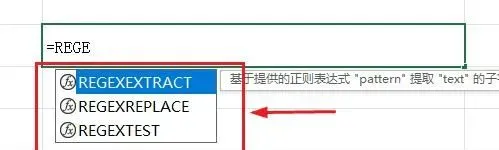
正则函数有多牛?很简单的公式就可以分别提取数字和文本。
提取之前需要把所有行用CONCAT链接起来。
=CONCAT(C3:C18)
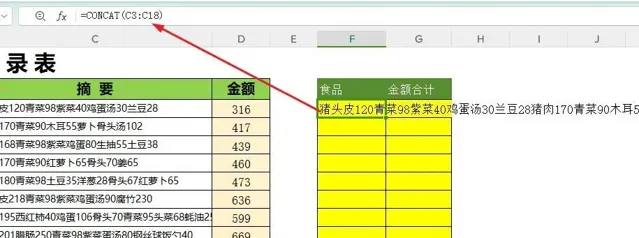
然后用regexp函数提取
=REGEXP(CONCAT(C3:C18)," \D+ ")
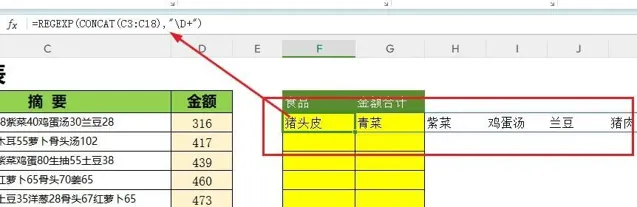
为了能适用于groupby的第1个参数,还需要用Tocol转换为一列
= TOCOL (REGEXP(CONCAT(C3:C18),"\D+"))
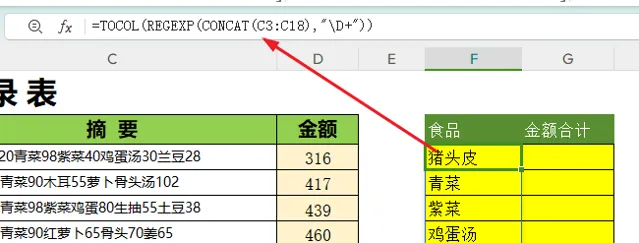
相比之下,Excel则更简单,不需Tocol,直接就可以生成一列。
=REGEXEXTRACT(CONCAT(C3:C18),"\D+", 1 )
最后一个参数1是指提取所有符合条件的,省略只提取第1个
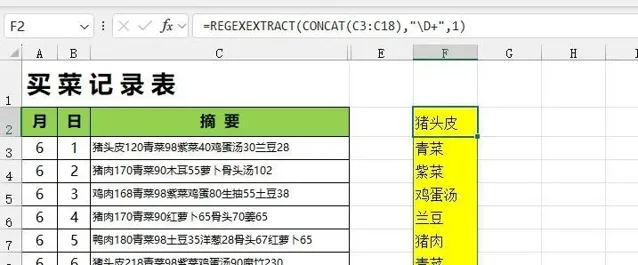
提取对应的数字,只需要把大写 D 改为小写 d 即可(Excel相同)
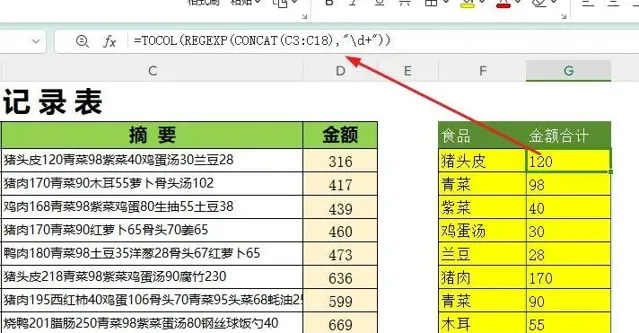
分离了食品名称和金额,剩下的就交给Groupby函数了。最终公式为:
=GROUPBY( T OCOL(REGEXP(CONCAT(C3:C18),"\D+")) , TOCOL(--REGEXP(CONCAT(C3:C18),"\d+")) ,SUM,0)
兰色说 :要想使用这两个函数,office365需要加入预览版计划(无门槛都可以加入,方法百度),而WPS需要安装内测版( 官方提供,不方便公开上传,仅提供平台四合一学员和绿卡用户在群中下载 ),WPS正式版可能在7月底会发布这些新函数。
groupby函数用法已添加到兰色四合一教程的第56集,而正则函数兰色正在整理中,很快就会添加进来。想跟兰色学习新函数的同学可以购买四合一大全套课程( 包括 Excel表格92个函数用法 、 119个使用技巧 、 透视表从入门到精通50集 、 图表从入门到精通185集) 。详情点击下方链接











